Kako onemogućiti Windows 10 prestati me upoznavati u govoru i tipkanje: - Windows 10 je strašan na više načina. Ali otkad je pušteno, Windows 10 bio je pod lupom zbog metoda koje koristi za praćenje ponašanja svojih korisnika. Kliknite ovdje čitati Microsoftova najčešća pitanja i odgovori u vezi s narušavanjem privatnosti korisnika. Jedno od često postavljanih pitanja je:
Što su usluge govora, mastila i tipkanja?
Za ovo pitanje, Microsoft daje sljedeći odgovor:
Kada u interakciji s Windows uređajem govorite, pišete (rukopis) ili tipkate, Microsoft prikuplja govor, tintu i upisivanje podataka - uključujući podatke o vašem kalendaru i ljudima (također poznatim kao kontakti) - koji pomažu u personalizaciji vašeg iskustvo. Te informacije poboljšavaju sposobnost uređaja da ispravno prepozna vaš unos, poput izgovora i rukopisa. U postavkama možete uključiti ili isključiti postavku Govor, mastilo i tipkanje (koja se naziva Upoznavanje).
Također prikupljamo vaše otkucane i rukom napisane riječi kako bismo poboljšali prepoznavanje znakova i pružili vam personalizirani korisnički rječnik i prijedloge za dovršavanje teksta. Neki od tih podataka pohranjuju se na vašem uređaju, a neki se šalju Microsoftu radi poboljšanja ovih usluga. U postavkama možete uključiti ili isključiti postavku Send Microsoft info o načinu pisanja.
Također pročitajte:Kako onemogućiti špijuniranje sustava Windows 10
Pa da, tehnički ste promatrani. Svaka pojedinačna riječ koju unesete šalje se Microsoft poboljšati Windows 10. No, nekim korisnicima to može biti jezivo jer je to doista invazija osobnih stvari privatnost. Nevjerojatna je činjenica da ovu značajku možete isključiti u svom Windows 10. Čitajte dalje da biste saznali kako onemogućiti ugrađeni keylogger u Windows 10 da se osjećate sigurnije.
KORAK 1
- Pokrenite Postavke klikom na Windows ikona pokretanja.
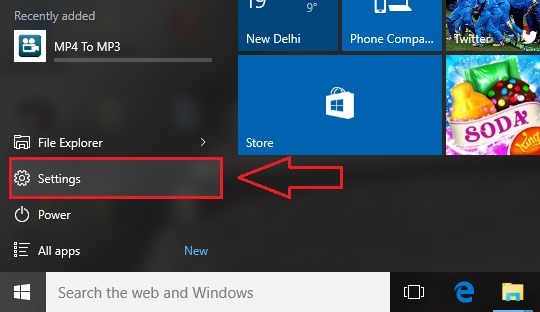
KORAK 2
- Sada sa popisa opcija u Postavke aplikaciju, pronađite onu s imenom Privatnost i kliknite na njega.
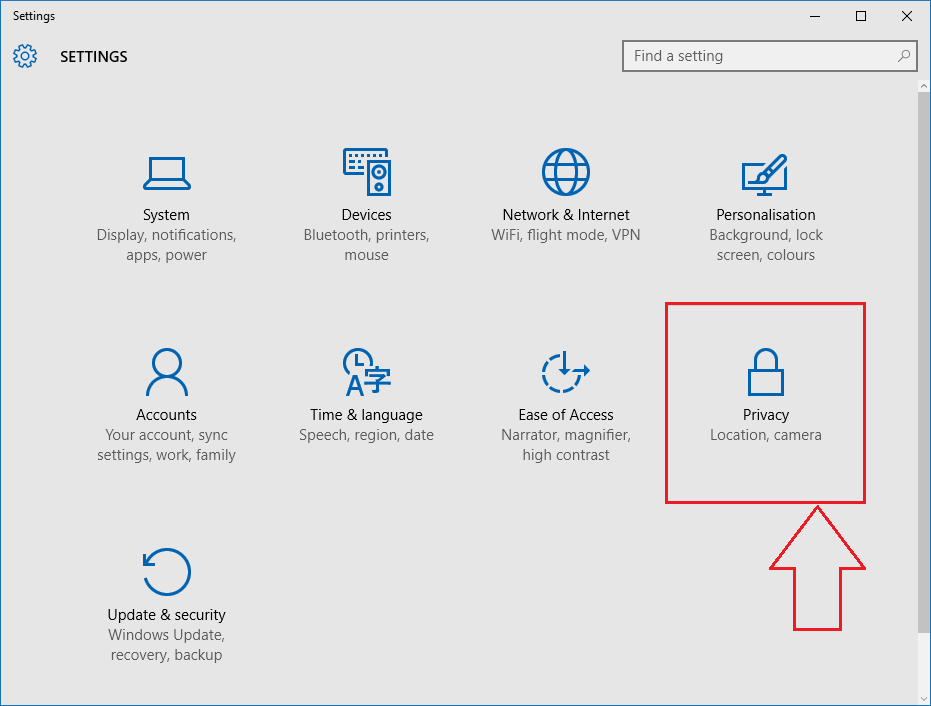
KORAK 3
- Na izvršavanju prethodnog koraka, novi prozor za Privatnost otvara se postavka. U lijevom oknu prozora bit će navedena opcija Govor, mastilo i tipkanje. Kada kliknete na nju, u desnom oknu prozora moći ćete vidjeti odjeljak s imenom Upoznavanje vas. U ovom odjeljku pronađite gumb s imenom Prestani me upoznavati. Ovo će isključiti značajku prijavljivanja u Windows 10 to je krađa vaših podataka.
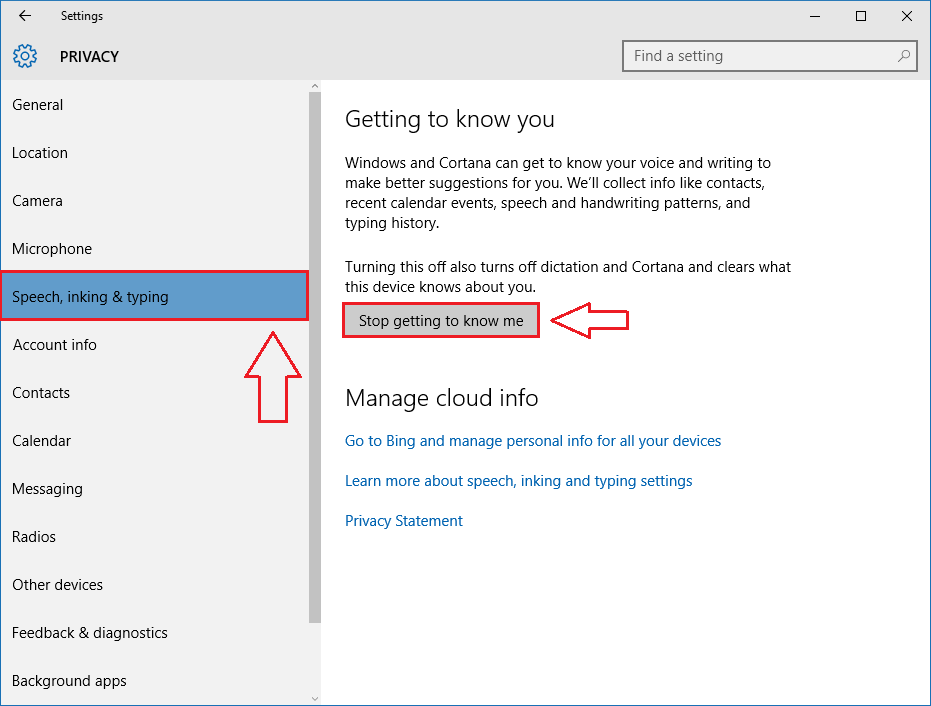
KORAK 4
- Ako kliknete na Prestani me upoznavati gumb u prethodnom koraku, ugrađeni Windows 10 keylogger će biti isključen. Ali ako ste Cortana ljubavi, bit će ti teško jer ovo utječe na Cortana's izvođenje. Tako možete isprobati drugo rješenje. Ostavite keylogger uključenim, ali zaustavite slanje podataka na Microsoft. Zbog toga, pod Općenito, isključite odgovarajući prekidač za Pošaljite Microsoftu informacije o tome kako pišem kako bih u budućnosti koristio poboljšanje tipkanja i pisanja.
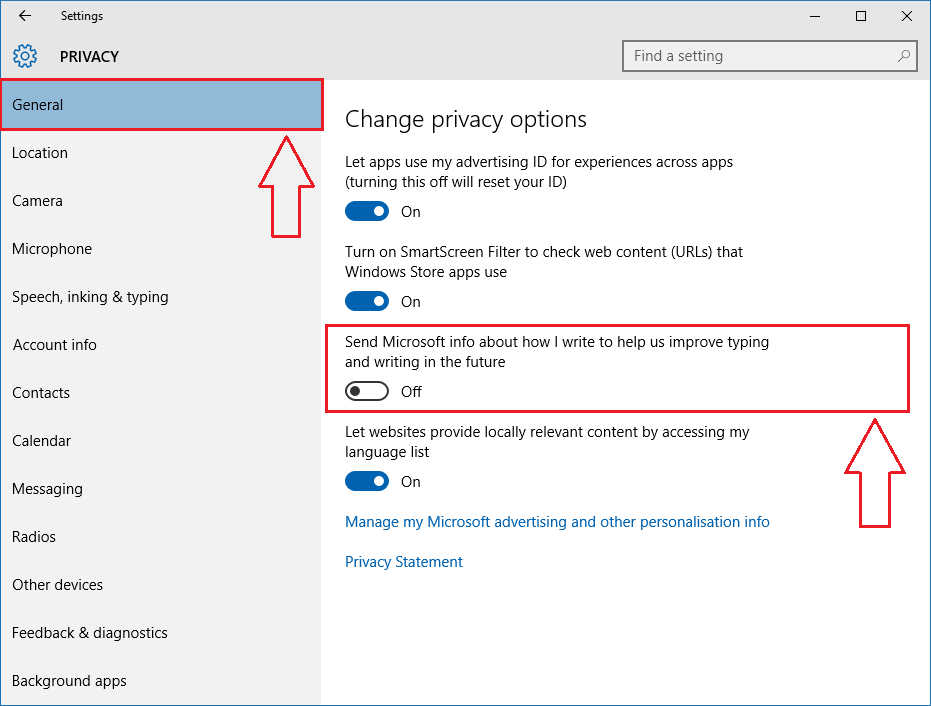
To je to. Sada se ne trebate brinuti hoće li vas netko proganjati Microsoft više. Nadam se da vam je članak bio koristan.


